Los archivos MOV y MKV son dos tipos de formatos de archivos de video. Hay muchos formatos de video por ahí, y debe decidir cuáles son los mejores para sus necesidades. Como tal, hay personas que quieren convertir MOV a MKV. Necesitan las características de MKV que no están disponibles con los archivos MOV.
Afortunadamente, si desea convertir MOV a MKV, estamos aquí para ayudarlo. Te enseñaremos cómo convertir estos archivos MOV al formato MKV. Además, te daremos algunas herramientas de conversión gratuitas necesita convertir diferentes tipos de archivos de audio y video en su computadora o dispositivo móvil.
Contenido: Parte 1. Convierta fácilmente MOV a MKV en Mac/WindowsParte 2. 6 convertidores MOV a MKV gratuitos para ayudarteParte 3. ¿Por qué necesito convertir MOV a MKV?Parte 4. Conclusión
Parte 1. Convierta fácilmente MOV a MKV en Mac/Windows
Convierta películas y archivos de audio de forma rápida y sin pérdidas a cualquier formato que elija en una herramienta sólida con una amplia gama de características y capacidades, incluida la edición y reproducción de video.
Puede convertir sus archivos de video o audio más rápido de lo habitual sin pérdida de calidad ni recompresión. Para convertir archivos, puede aceptar muchos tipos de archivos. Por ejemplo, se puede utilizar para transcodificar archivos MOV a GIF, MP4, MP3, etc. Aquí hablaremos sobre cómo convertir MOV a MKV típicamente para usted.
¿Siempre te molestan los problemas de compatibilidad de reproducción? Con Convertidor de video iMyMac, ¡no volverás a cruzarte nunca más! Y ofrece un perfil predeterminado que incluye la mejor configuración de video.
Estos son los pasos que debe seguir para convertir videos MOV al formato MKV:
- Inicie iMyMac Video Converter después de descargarlo libremente en Mac o PC con Windows.
- Arrastre y suelte sus archivos MOV en el lado derecho de la pantalla para agregarlos.
- Presione Convertir formato y elija el formato de exportación deseado: MKV.
- Edite y modifique la configuración y elija la ubicación en la que desea guardar los archivos de video.
- Haga clic en el Exportar botón para convertir MOV a MKV rápidamente.

Parte 2. 6 convertidores MOV a MKV gratuitos para ayudarte
Aunque el convertidor fuera de línea anterior parece tan perfecto, algunas personas todavía quieren buscar otros. Por lo tanto, aquí hacemos una lista de convertidores para ayudarlo a convertir MOV a MKV de forma gratuita. Si quieres elegir el mejor, sigue leyendo.
Herramienta 01. Freno de mano
Inicialmente disponible únicamente para usuarios de Mac, HandBrake finalmente llegó a los usuarios de PC, donde descubrió un mercado listo para aprovechar sus funciones.
El componente principal de este programa, una herramienta de codificación de video, incluye la función fantástica de extracción de DVD. Este es ahora el mejor extractor de DVD gratuito, de hecho. Sin embargo, estamos más interesados en el lado de la conversión de video y audio.
No se puede escapar de la verdad de que muchas personas encontrarán que HandBrake es un poco desalentador. HandBrake no se avergüenza del hecho de que es increíblemente poderoso y está repleto de funciones, y esto significa sacrificar la usabilidad hasta cierto punto, aunque hay algunos ajustes preestablecidos disponibles para muchas opciones.
Si desea convertir MOV a MKV, puede obtener mucho de HandBrake con un poco de persistencia, pero tendrá que esforzarse un poco. De hecho, necesitará ajustar manualmente bastantes variables para obtener el resultado óptimo, pero los resultados muestran que vale la pena el esfuerzo.

Herramienta 02. CloudConvert.com
Su navaja suiza de conversión de archivos es CloudConvert. Casi todos los formatos de audio, video, documento, libro electrónico, archivo, imagen, hoja de cálculo y presentación son compatibles con nuestros servicios. Además, no necesita descargar ningún software para utilizar nuestra herramienta web.
Además de adoptar internamente software de código abierto, hemos colaborado con otros proveedores de software para obtener los mejores resultados. La mayoría de los tipos de conversión se pueden personalizar según sus necesidades, incluida la configuración de calidad y una gran cantidad de posibilidades adicionales.
Desde su creación en 2012, CloudConvert se ha ganado la confianza de nuestros usuarios y clientes. Sus archivos nunca serán accedidos por nadie más que usted. No a través de la venta de sus datos, sino al vender el acceso a nuestra API, ganamos dinero.
Herramienta 03. VLC Media Player
Una aplicación de reproducción multimedia gratuita y de código abierto a la que se puede acceder en todas las plataformas es VLC Media Player de VideoLAN. Puede ser un buen convertidor para convertir MOV a MKV, VLC puede usarse sin restricciones en una variedad de sistemas operativos, incluidos Linux, Windows, Mac, iOS, Android, Unix y más.
Aunque esta aplicación es bien conocida por sus funciones de reproductor multimedia (puede reproducir muchos tipos de archivos, CD, dispositivos, transmisiones y dispositivos), también tiene la capacidad de convertir video y audio.
No hay necesidad de paquetes de códecs adicionales porque tiene acceso a todos los códecs necesarios con este reproductor y convertidor de video, incluidos MP3, MPEG-2, MPEG-4, WMV, MKV, WebM y H.264, entre otros.
El propósito de VLC Media Player es ofrecer una herramienta confiable de conversión de video y audio integrada con un reproductor multimedia con todas las funciones. El producto terminado cumple con las expectativas.
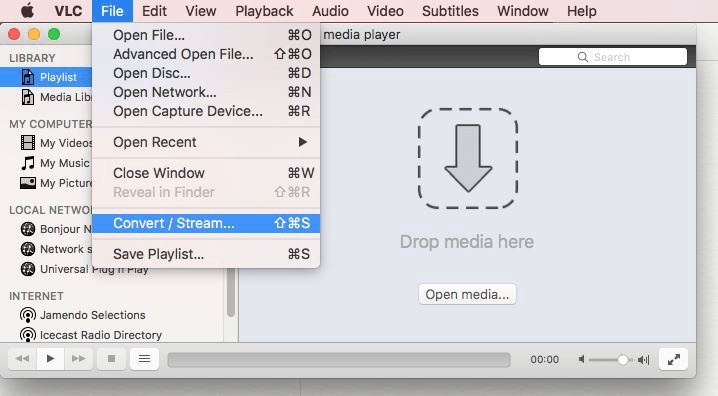
Herramienta 04. FreeMake Video Converter
Una herramienta bien diseñada, Freemake Video Converter, combina edición y conversión de video. Tiene un aspecto atractivo, admite muchos tipos de archivos y es una herramienta de edición de video simple pero entretenida. Puede proporcionar una buena experiencia para convertir MOV a MKV.
Uno de los mejores programas que hemos usado es Freemake Video Converter. Es casi seguro que cumplirá con todos sus requisitos, pero creemos que algunas opciones adicionales lo harían ideal. En un mundo perfecto, nos gustaría verlo con un editor de subtítulos gratuito que sea comparable a Subtitle Edit.
Sin embargo, dado que Freemake Video Converter es el mejor del mercado, te recomendamos que lo descargues aunque este programa ya esté completamente cargado.
Extrajimos un fragmento de una hora con la herramienta de extracción de DVD de Freemake, pero no estábamos muy satisfechos con el tiempo que tomó. Dado que se trata de un archivo de definición estándar, probablemente llevará algún tiempo extraer un DVD más grande y detallado.
La herramienta de presentación de diapositivas es una de las mejores que hemos usado, y el editor de video incorporado es similar a muchos otros programas. Es asombroso y funciona perfectamente tener la opción de consolidar archivos antes de convertirlos.
Convertimos una variedad de formatos y descubrimos que la conversión de video típica toma solo de 40 a un minuto en promedio. Casi todos los tipos de archivos multimedia son compatibles con Freemake Video Converter, que también tiene opciones de conversión adaptadas a dispositivos particulares.
Herramienta 05. ConvertFiles.com
Una utilidad basada en la web llamada ConvertFiles tiene poca publicidad discreta. Proporciona un proceso de tres pasos para convertir sus datos entre diferentes formatos de archivo. Puede usarlo para convertir MOV a MKV en línea.
Además, proporciona procedimientos de conversión para una variedad de formatos de archivo, incluidos archivos de audio, archivos de imágenes, libros electrónicos, hojas de cálculo y archivos, entre otros. No necesita descargar ni instalar nada para que se produzca la conversión porque es una aplicación basada en la web.
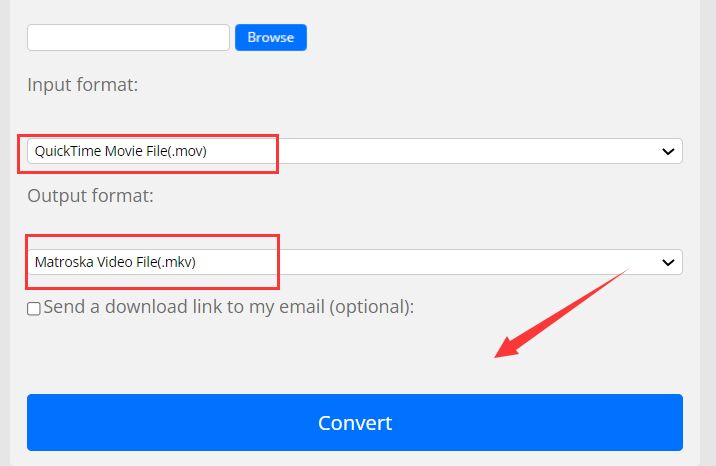
Herramienta 06. Zamzar.com
No hay nada para descargar. Simplemente elija su archivo y el formato al que desea convertirlo, y presione convertir. Con millones de consumidores satisfechos, el sitio web ha estado convirtiendo archivos de manera efectiva desde 2006.
¿Tienes un archivo que no se convierte? ¿Por qué no intentar usarlo para convertir MOV a MKV? Envíe un correo electrónico a Zamzar y ellos enviarán a uno de sus ingenieros dedicados para que lo revise por usted.
La herramienta debería terminar todas nuestras conversiones en menos de 10 minutos. Zamzar ofrece la conversión para más de 1200 formatos, incluidos libros electrónicos, fotos, música, videos, hojas de cálculo, PDF y más.
Parte 3. ¿Por qué necesito convertir MOV a MKV?
Apple Inc. creó un formato de archivo de video llamado MOV e incluye una o más pistas. Una película, audio, fragmentos de películas y subtítulos se almacenan en una sola pista. Es un contenedor multimedia que tiene la capacidad de albergar una variedad de componentes multimedia.
Tanto los sistemas operativos Windows como Macintosh son compatibles con el formato de video MOV. Las pistas se conservan en objetos llamados átomos que se organizan en una estructura de datos jerárquica y emplea compresión codificada MPEG-4.
Similar a MOV y AVI, MKV (Matroska Video) es un contenedor multimedia, sin embargo, permite la inclusión de múltiples pistas de audio y subtítulos en un solo archivo. El formato de contenedor multimedia para video utilizado por Matroska se conoce como archivo MKV. Lenguaje meta binario extensible es la base de MKV, que admite varios formatos de compresión de video y audio.
MKV es un contenedor en lugar de un códec, que es la principal distinción entre este y otros formatos de video. La extensión de archivo .mkv se utiliza para almacenar archivos MKV. Incluso si el audio, el video y los subtítulos están codificados de manera diferente, MKV puede combinarlos en un solo archivo. Puede, por ejemplo, tener un archivo MKV con video H.264 y audio MP3 o AAC.
Además, MKV permite puntos de capítulo, carátulas, calificaciones y descripciones. Hay una serie de aspectos cruciales que hacen que MKV esté preparado para el futuro.
Es posible que desee convertir MOV a MKV para tener múltiples subtítulos, pistas de audio y pistas de video dentro de un archivo de video. Además, si desea preparar su contenido de video para el futuro, MKV es el formato adecuado.
Parte 4. Conclusión
Esta guía le ha brindado las mejores herramientas para convertir MOV a MKV. Hablamos sobre el formato MKV y el formato MOV y las diferencias entre los dos. Además, te dijimos cómo convertir los dos formatos usando iMyMac Video Converter.
Puede tomar iMyMac Video Converter para asegurarse de que puede convertir sus archivos de video, incluidos los archivos MKV y MOV. Además, puede usarlo para editar sus videos, como agregar archivos de audio, agregar subtítulos y colocar efectos.
¡Obtenga la herramienta de su sitio web para asegurarse de satisfacer sus antojos multimedia!



